Erro 0x800F082F: 2 maneiras de corrigi-lo permanentemente
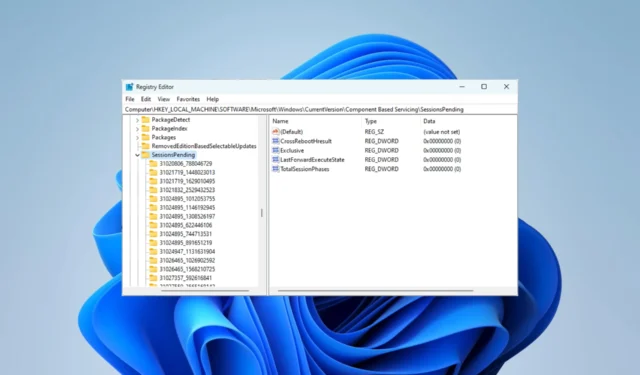
O erro desconhecido 0x800F082F é um dos mais assustadores para os usuários de computador porque tem um longo histórico de persistência mesmo após a solução de problemas.
O erro geralmente ocorre ao executar o DISM e instalar componentes vitais no sistema operacional, e nós o guiaremos pelas técnicas de solução de problemas mais eficazes.
Qual é o erro 0x800F082F no Windows?
O erro está associado ao Gerenciamento e Manutenção de Imagens de Implantação (DISM). Ele geralmente vem com as notificações 0x800f082f DISM remove-package ou Reverter ações pendentes 0x800f082f e geralmente é acionado por qualquer um dos seguintes:
- Problemas de driver – Drivers corrompidos ou desatualizados podem desencadear o erro, especialmente ao implantar o DISM.
- Arquivos de sistema ausentes ou corrompidos – Alguns arquivos de sistema são essenciais para atualizações bem-sucedidas; quando esses arquivos estão corrompidos , eles podem acionar o erro.
- Problemas relacionados à Internet – O mais prevalente é uma rede lenta ou ruim que pode não permitir que alguns processos sejam executados sem problemas.
- Conflitos de software – Alguns de nossos leitores também observaram que esse erro pode ocorrer logo após a instalação do software.
Como corrijo o código de erro 0x800F082F?
Você pode tomar algumas medidas preliminares se receber o erro.
- Desinstalar aplicativos – Desinstalar um aplicativo se o erro começar logo após a instalação pode ser uma solução válida.
- Verifique se há problemas de rede – Considere mudar para uma conexão com fio ou mudar para um ISP mais rápido.
Se o erro persistir após as pré-correções acima, você deve prosseguir para soluções mais elaboradas abaixo.
1. Edite o valor do registro SessionsPending
- Pressione Windows + R, digite regedit e clique em Enter.
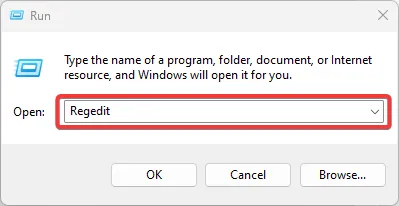
- Navegue até o caminho abaixo:
Computer\HKEY_LOCAL_MACHINE\SOFTWARE\Microsoft\Windows\CurrentVersion\Component Based Servicing\SessionsPending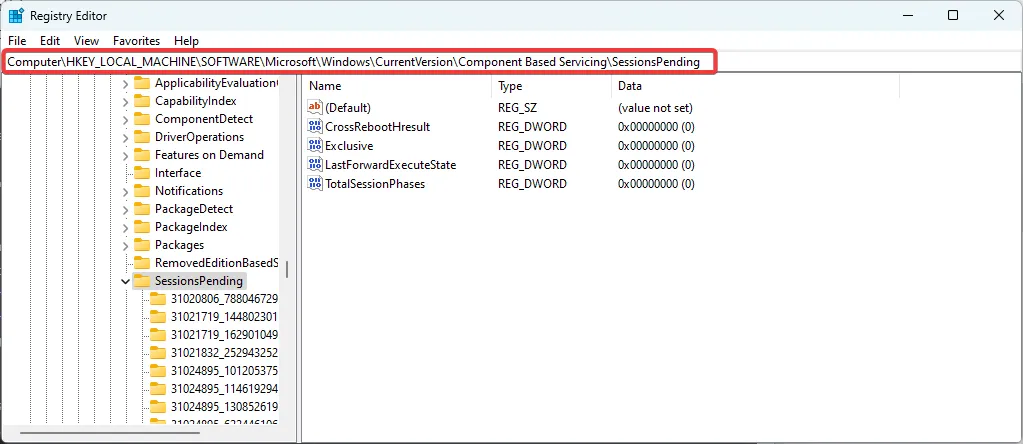
- No painel direito, clique duas vezes em Exclusivo .
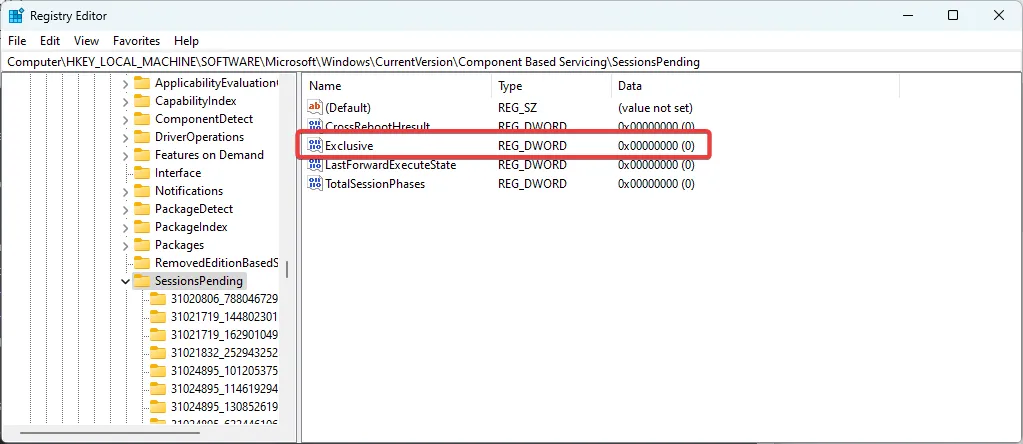
- Atualize os dados do valor para 00000000 e clique em OK.
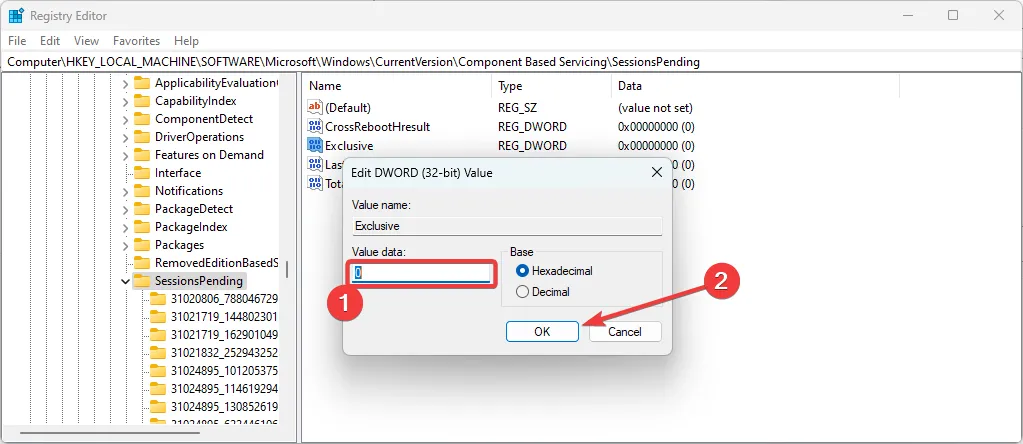
- Repita as etapas 3 e 4 TotalSessionPhases .
- Finalmente, reinicie o seu dispositivo.
Este método funcionou para a maioria dos leitores e é a correção mais eficaz, mas se falhar, você pode continuar com a solução abaixo.
Em qualquer caso, você também pode executar tarefas de registro do Windows automaticamente usando um método eficaz que pode verificar e reparar esse problema.
2. Verifique e repare arquivos de sistema ruins
- Pressione Windows + R, digite cmd e pressione Ctrl + Shift + Enter.
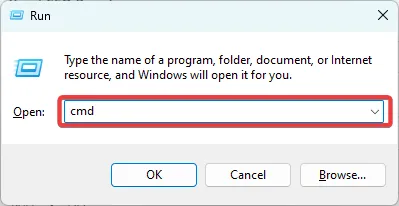
- Digite o script abaixo e clique em Enter:
sfc /scannow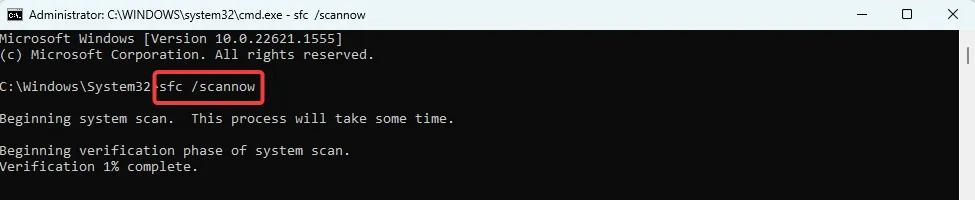
- Esta verificação verificará os arquivos do sistema e poderá prosseguir com os reparos se forem encontradas violações de integridade.
As duas soluções acima são as mais prováveis de resolver o erro. Em raras situações, você pode considerar a reinstalação do sistema operacional, mas isso significará a perda dos dados do dispositivo.
Por fim, entre em contato conosco nos comentários abaixo e diga-nos quais correções funcionaram.



Deixe um comentário